Win11工作列無反應怎麼辦_Win11工作列無反應解決方法
- WBOYWBOYWBOYWBOYWBOYWBOYWBOYWBOYWBOYWBOYWBOYWBOYWB轉載
- 2024-05-08 16:07:191084瀏覽
Win11工作列無反應困擾您嗎?遭遇任務欄無反應的困擾令人沮喪。但別擔心,php小編百草為您帶來一系列有效的解決方案。繼續閱讀,了解如何解決此問題,恢復工作列的正常運作。
1.開啟工作管理員
按鍵盤上的 Ctrl Alt Delete 組合鍵開啟工作管理員。
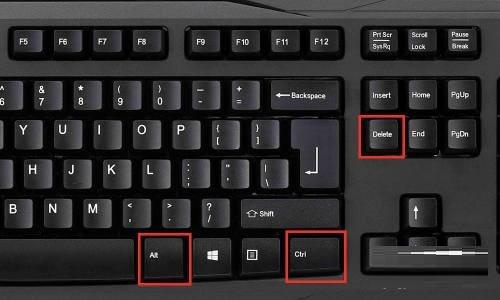
2.展開任務管理器
點選任務管理器底部的【詳細資料】來展開任務管理器。
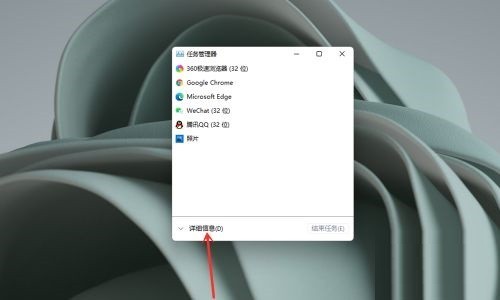
3.開啟新任務
點選【檔案】並選擇【執行新任務】。
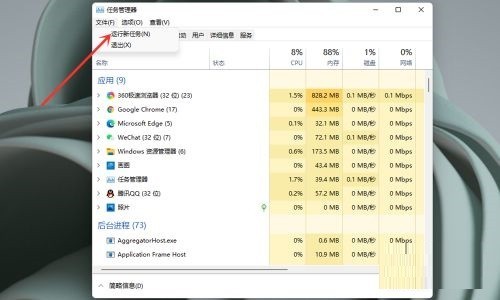
4.開啟命令列視窗
在【開啟】中輸入【cmd】,點選【確定】。
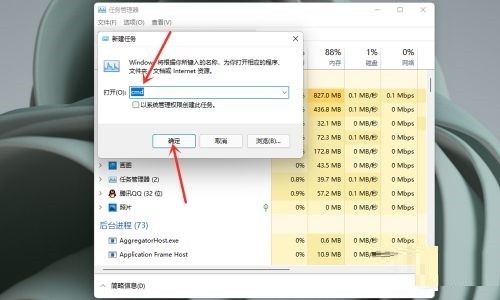
5.輸入修復指令
在命令列視窗中貼上以下指令:reg delete HKCUSOFTWAREMicrosoftWindowsCurrentVersionIrisService /f && shutdown -r -t 0
#按下鍵盤回車鍵,使用者的PC 將會重新啟動,重新啟動後,一切應恢復正常。
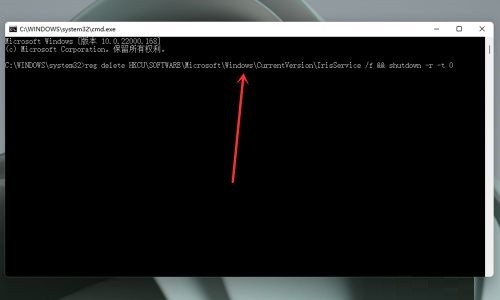 #
#
以上是Win11工作列無反應怎麼辦_Win11工作列無反應解決方法的詳細內容。更多資訊請關注PHP中文網其他相關文章!
陳述:
本文轉載於:zol.com.cn。如有侵權,請聯絡admin@php.cn刪除

